كيفية معايرة بطارية الكمبيوتر المحمول الخاص بك لتقديرات عمر البطارية دقيقة

لذا فأنت تستخدم الكمبيوتر المحمول الخاص بك ، وفجأة يموت. لم يكن هناك أي تحذير من البطارية في Windows ، في الواقع ، لقد قمت بالتحقق مؤخرًا وقال Windows إن لديك طاقة بطارية بنسبة 30٪ متبقية. ماذا يحدث هنا?
حتى لو تعاملت مع بطارية الكمبيوتر المحمول بشكل صحيح ، فسوف تنخفض قدرتها بمرور الوقت. يقيس مقياس الطاقة المدمج كمية العصير المتوفرة وكم من الوقت على البطارية المتبقي ، ولكن في بعض الأحيان قد يعطيك تقديرات غير صحيحة.
هذه التقنية الأساسية ستعمل في ويندوز 10 ، 8 ، 7 ، فيستا. حقا ، سوف تعمل على أي جهاز مع بطارية ، بما في ذلك أجهزة MacBooks القديمة. قد لا يكون ذلك ضروريًا على بعض الأجهزة الأحدث.
لماذا معايرة البطارية ضروري
إذا كنت تأخذ الرعاية المناسبة من بطارية الكمبيوتر المحمول الخاص بك ، يجب أن تسمح لها بالخروج إلى حد ما قبل توصيله وتصدره. لا ينبغي أن تسمح لبطارية الكمبيوتر المحمول الخاصة بك أن تموت تمامًا في كل مرة تستخدمها ، أو حتى تصبح منخفضة للغاية. سيؤدي تنفيذ عمليات إعادة التحميل العادية إلى إطالة عمر البطارية.
ومع ذلك ، يمكن لهذا النوع من السلوك الخلط بين بطارية الكمبيوتر المحمول. بغض النظر عن مدى رعايتك للبطارية ، فإن قدرتها ستنخفض نتيجة لعوامل لا يمكن تجنبها مثل الاستخدام النموذجي والعمر والحرارة. إذا لم يتم تشغيل البطارية من 100٪ إلى 0٪ من حين اخر, لن يعرف عداد الطاقة الخاص بالبطارية مقدار العصير الموجود بالفعل في البطارية. وهذا يعني أن الكمبيوتر المحمول قد يظن أنه يتمتع بقدرة 30٪ عندما يكون بالفعل بنسبة 1٪ - ثم يتم إيقاف تشغيله بشكل غير متوقع.
لن تعطيك معايرة البطارية عمرًا أطول للبطارية ، ولكنها ستمنحك تقديرات أكثر دقة لمقدار طاقة البطارية التي غادرها جهازك.
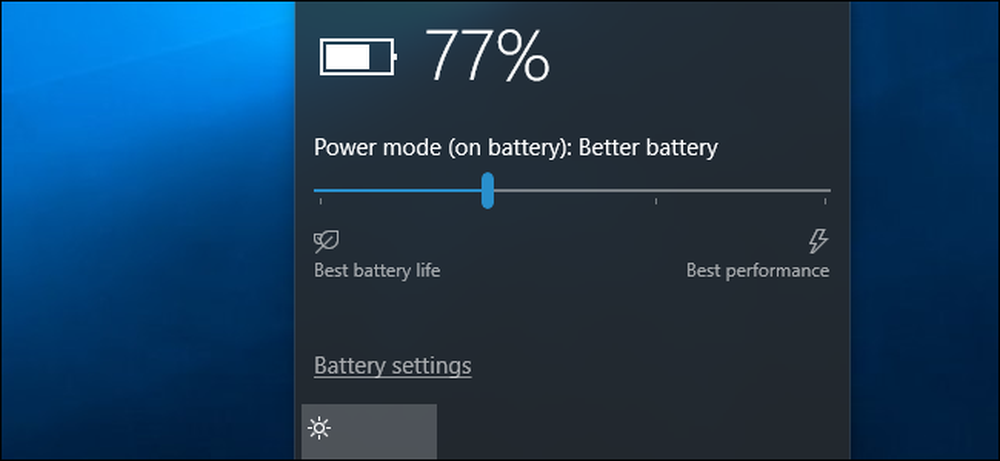
كم مرة يجب عليك معايرة البطارية?
الشركات المصنعة التي توصي بالمعايرة في كثير من الأحيان معايرة البطارية كل شهرين أو ثلاثة أشهر. هذا يساعد على الحفاظ على قراءات البطارية الخاصة بك دقيقة.
في الواقع ، من غير المحتمل أن يكون عليك فعل ذلك في كثير من الأحيان إذا كنت لا تشعر بالقلق من أن تكون قراءات بطارية الكمبيوتر المحمول الخاصة بك دقيقة تماماً. ومع ذلك ، إذا لم تقم بمعايرة البطارية بانتظام ، فقد تجد جهاز الكمبيوتر المحمول الخاص بك في النهاية يتفشى عليك فجأة عندما تستخدمه دون أي تحذيرات مسبقة. عندما يحدث هذا ، حان الوقت لمعايرة البطارية.
قد لا تتطلب بعض الأجهزة الحديثة معايرة البطارية على الإطلاق. على سبيل المثال ، توصي Apple بمعايرة البطارية لأجهزة Mac القديمة باستخدام بطاريات قابلة للاستبدال من قِبل المستخدم ، ولكنها تقول إنها غير مطلوبة لأجهزة Mac المحمولة الحديثة المزودة ببطاريات مدمجة. تحقق من وثائق الشركة المصنعة للجهاز لمعرفة ما إذا كانت معايرة البطارية ضرورية على جهازك أم لا.
تعليمات المعايرة الأساسية
إعادة ضبط البطارية بسيطة: اترك البطارية تعمل من سعة 100٪ إلى الأسفل تقريبًا ، ثم أعد شحنها بالكامل. سيشاهد مقياس طاقة البطارية المدة التي تستغرقها البطارية فعليًا والحصول على فكرة أكثر دقة عن مقدار السعة المتبقية للبطارية.
بعض الشركات المصنعة لأجهزة الكمبيوتر المحمول تشمل المرافق التي سوف معايرة البطارية بالنسبة لك. عادةً ما تتأكد هذه الأدوات فقط من أن الكمبيوتر المحمول يحتوي على بطارية كاملة ، وقم بتعطيل إعدادات إدارة الطاقة ، والسماح بتشغيل البطارية حتى تفريغها حتى تتمكن الدوائر الداخلية للبطارية من الحصول على فكرة حول مدة استمرار البطارية. تحقق من موقع الشركة المصنعة للكمبيوتر المحمول للحصول على معلومات حول استخدام أي أدوات مساعدة توفرها.
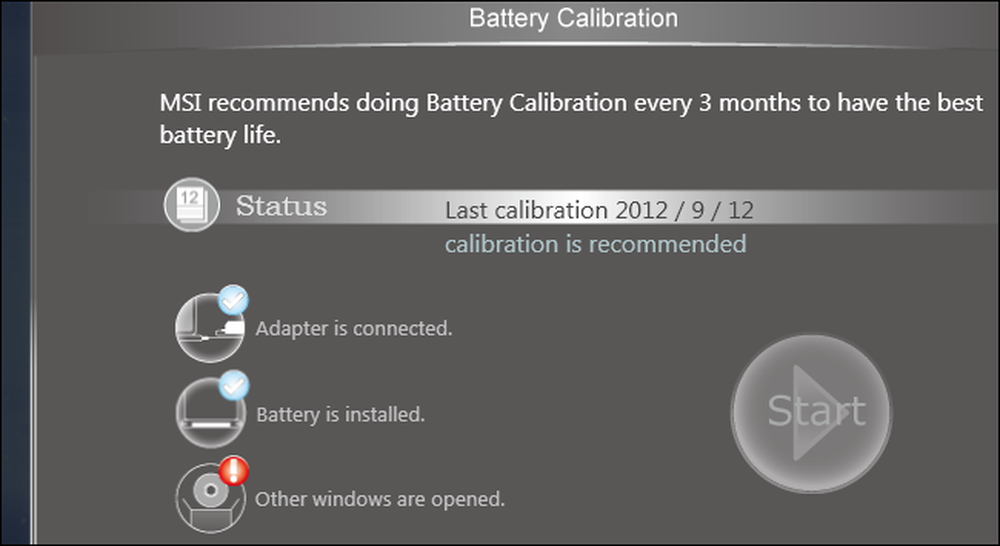
يجب عليك أيضًا الاطلاع على دليل الكمبيوتر المحمول أو ملفات المساعدة. قد يوصي كل مصنع بإجراء إجراء أو أداة معايرة مختلفة قليلاً للتأكد من معايرة بطارية الكمبيوتر المحمول بشكل صحيح. قد يقول بعض الشركات المصنعة حتى هذا ليس ضروريا على أجهزتهم (مثل أبل). ومع ذلك ، لا يوجد أي ضرر لإجراء معايرة ، حتى لو قال الصانع أنه ليس ضروريًا. انها فقط تأخذ بعض وقتك. تعمل عملية المعايرة بشكل أساسي على تشغيل البطارية من خلال دورة التفريغ وإعادة الشحن الكاملة.
كيفية معايرة البطارية يدويا
في حين أنه من الجيد استخدام أي أدوات مساعدة مضمنة أو فقط اتباع الإرشادات الخاصة بالكمبيوتر المحمول الخاص بك ، يمكنك أيضًا إجراء معايرة البطارية بدون أي أدوات متخصصة. العملية الأساسية بسيطة:
- اشحن بطارية الكمبيوتر المحمول إلى كامل - 100٪.
- اترك البطارية تستريح لمدة ساعتين على الأقل ، تاركاً الكمبيوتر متصلاً. وهذا سيضمن أن البطارية باردة ولا تزال ساخنة من عملية الشحن. أنت حر في استخدام جهاز الكمبيوتر الخاص بك بشكل طبيعي أثناء توصيله ، ولكن تأكد من أنه لا يصبح شديد الحرارة. تريد أن تهدأ.
- انتقل إلى إعدادات إدارة الطاقة بجهاز الكمبيوتر الخاص بك واضبطه على الإسبات تلقائيًا عند البطارية بنسبة 5٪. للعثور على هذه الخيارات ، توجه إلى لوحة التحكم> الأجهزة والصوت> خيارات الطاقة> تغيير إعدادات الخطة> تغيير إعدادات الطاقة المتقدمة. انظر تحت فئة "البطارية" للحصول على خيارات "الإجراء الحاسم للبطارية" و "مستوى البطارية الحرجة". (إذا لم تتمكن من تعيينها على 5٪ ، قم بتعيينها على أقل مستوى ممكن ، على سبيل المثال ، على أحد أجهزة الكمبيوتر لدينا ، لم نتمكن من ضبط هذه الخيارات أسفل بطارية 7٪.)
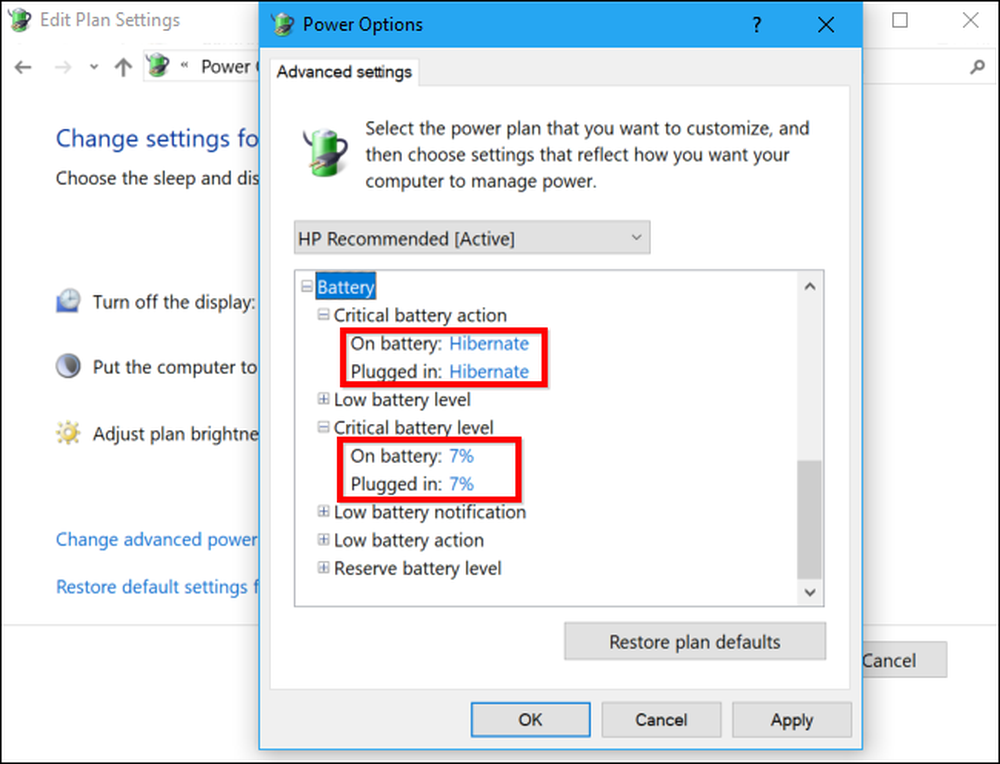
- اسحب قابس الطاقة واترك الكمبيوتر المحمول قيد التشغيل والتفريغ حتى يتم الإسبات تلقائيًا. يمكنك الاستمرار في استخدام جهاز الكمبيوتر الخاص بك بشكل طبيعي أثناء حدوث ذلك.
ملاحظة: إذا كنت ترغب في معايرة البطارية أثناء عدم استخدام الكمبيوتر ، فتأكد من عدم ضبط الكمبيوتر على وضع السكون أو الإسبات أو إيقاف تشغيله تلقائيًا أثناء التباطؤ. إذا قام الكمبيوتر الخاص بك تلقائيًا بإدخال وضع توفير الطاقة أثناء وجودك بعيدًا ، فسوف يوفر الطاقة ولن يتم تفريغه بشكل صحيح. للعثور على هذه الخيارات ، توجه إلى لوحة التحكم> الأجهزة والصوت> خيارات الطاقة> تغيير إعدادات الخطة.
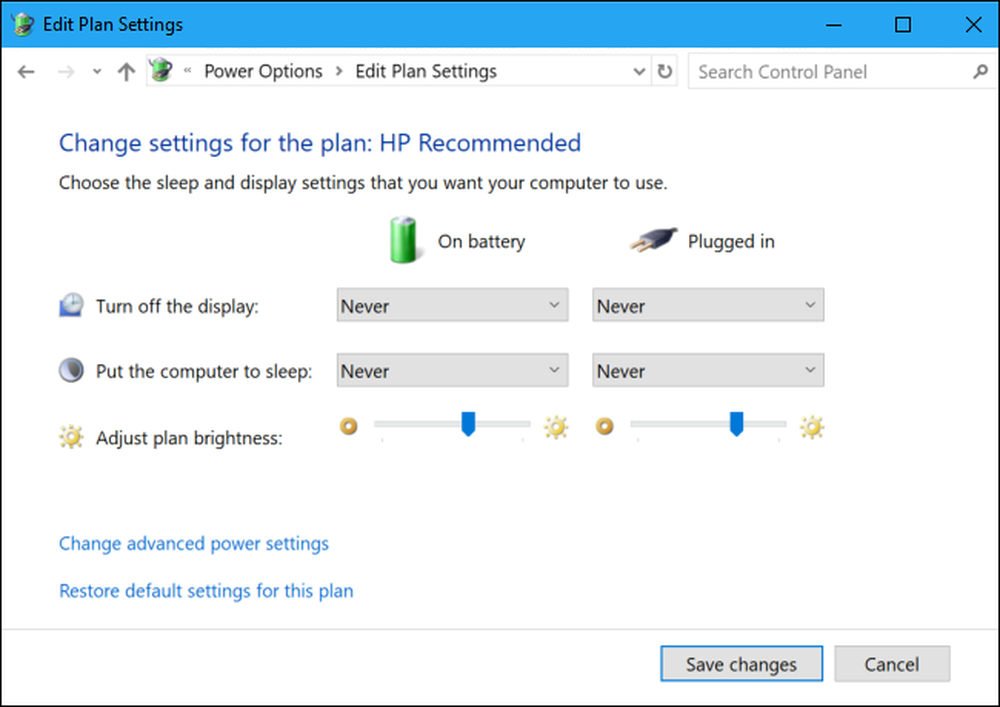
- اسمح للكمبيوتر بالجلوس لمدة خمس ساعات أو نحو ذلك بعد إطفاءه أو إيقاف تشغيله تلقائيًا.
- قم بتوصيل جهاز الكمبيوتر الخاص بك مرة أخرى إلى منفذ الشحن وقم بشحنه بالكامل حتى 100٪. يمكنك الاستمرار في استخدام جهاز الكمبيوتر الخاص بك بشكل طبيعي أثناء الشحن.
- تأكد من ضبط أي إعدادات لإدارة الطاقة على قيمها العادية. على سبيل المثال ، ربما ترغب في أن يقوم جهاز الكمبيوتر الخاص بك بإيقاف تشغيل الشاشة تلقائيًا ومن ثم الانتقال إلى وضع السكون عندما لا تستخدمه لتوفير طاقة البطارية. يمكنك تغيير هذه الإعدادات أثناء شحن الكمبيوتر.
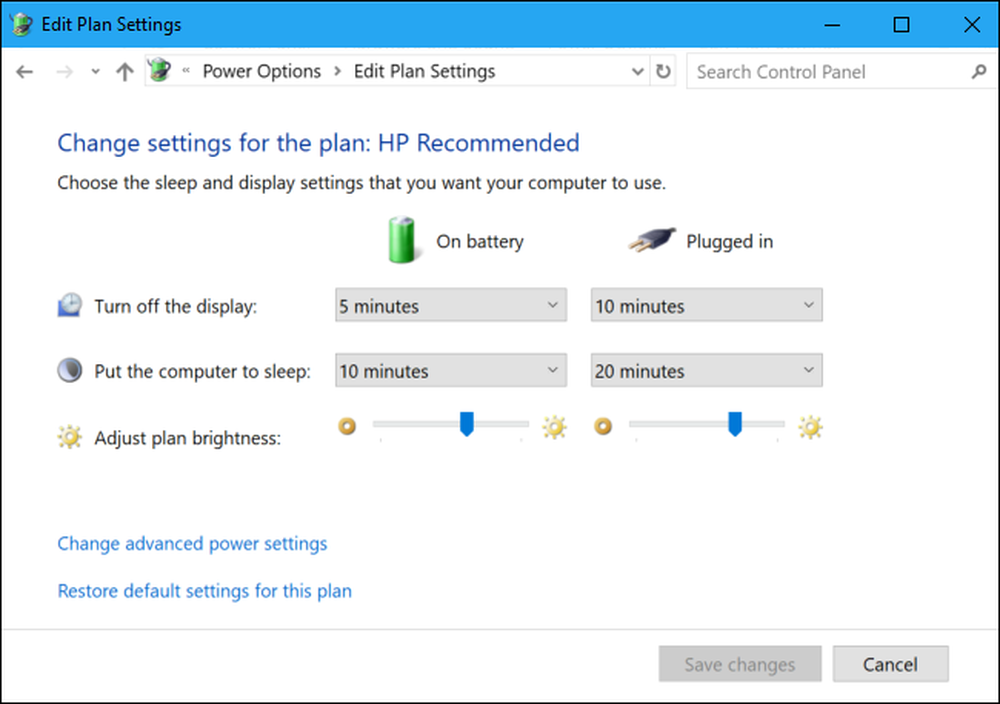
يجب أن يبلغ جهاز الكمبيوتر المحمول الآن عن كمية أكثر دقة من عمر البطارية ، مما يوفر لك أي عمليات إيقاف مفاجئة ويعطيك فكرة أفضل عن مقدار طاقة البطارية التي لديك في أي وقت من الأوقات.
إن مفتاح المعايرة هو السماح للبطارية بالتشغيل من 100٪ إلى فارغة تقريبًا ، ثم شحنها بالكامل حتى 100٪ مرة أخرى ، وهو ما قد لا يحدث في الاستخدام العادي. وبمجرد اجتياز دورة الشحن الكاملة هذه ، ستعرف البطارية كمية العصير المتوفرة بها وتكتب قراءات أكثر دقة.
صورة الائتمان: إنتل حرة الصحافة على فليكر




